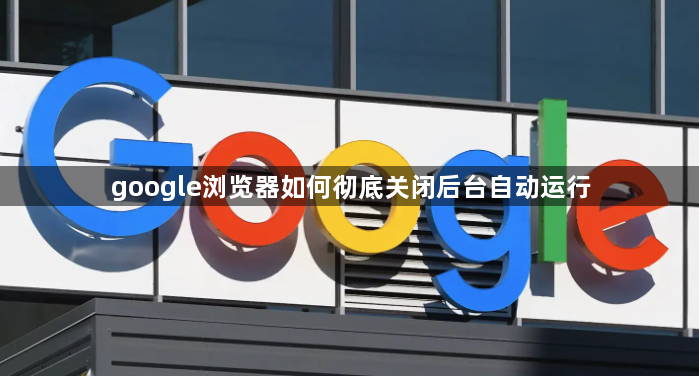
1. 进入设置页面
- 打开Chrome浏览器→点击右上角三个点→选择“设置”→进入设置界面。
2. 找到系统选项
- 在左侧菜单中选择“系统”→跳转至系统相关设置页面。
3. 关闭后台运行开关
- 在右侧找到“关闭Google Chrome后继续运行后台应用”选项→将开关按钮关闭→确认更改。
4. 清理残留进程
- 按`Ctrl+Shift+Esc`打开任务管理器→找到所有含“Chrome”或“Google”的进程→右键点击并选择“结束任务”→确保后台无残留。
5. 禁用自动启动(可选)
- 按`Win+R`键输入`msconfig`→进入系统配置窗口→选择“启动”选项卡→取消勾选与Chrome相关的启动项→点击“确定”保存。
6. 注意事项
- 关闭后台运行可能影响浏览器自动更新和数据同步功能→需手动检查更新。
- 若需彻底禁用后台服务,可按`Win+R`键输入`services.msc`→找到“Google Update Service”→右键设置为“禁用”。
通过以上步骤,可系统性关闭Chrome后台自动运行,覆盖设置调整、进程清理及启动项管理等多维度操作。